Registrieren für Microsoft Defender-Sicherheitsrisikomanagement
Hinweis
Microsoft Defender-Sicherheitsrisikomanagement ist derzeit nicht für Microsoft Defender for Business-Kunden verfügbar.
Starten einer Testversion
Hinweis
Die Microsoft Defender Vulnerability Management-Testversion ist derzeit nicht für US-Regierungskunden verfügbar, die GCC High und DoD verwenden.
Weitere Informationen zu den verfügbaren Kaufoptionen finden Sie unter Microsoft Defender-Sicherheitsrisikomanagement.
Microsoft Defender Vulnerability Management ist als eigenständiges Und als Add-On für Kunden von Microsoft Defender für Endpunkt Plan 2 verfügbar.
- Wenn Sie ein neuer Kunde oder ein vorhandener Defender für Endpunkt P1- oder Microsoft 365 E3-Kunde sind, registrieren Sie sich, um die eigenständige Testversion von Defender Vulnerability Management zu testen.
- Wenn Sie bereits über Defender für Endpunkt Plan 2 verfügen, registrieren Sie sich für die Testversion des Defender-Add-Ons für die Verwaltung von Sicherheitsrisiken.
Hinweis
Testversionen sind für Kunden verfügbar, die die New Commerce Experience (NCE) für einen Zeitraum von 30 Tagen verwenden. Nach Ablauf des 30-tägigen Zeitraums können Kunden microsoft Defender Vulnerability Management über NCE erwerben.
Erforderliche Rollen zum Starten der Testversion
Als globaler Administrator können Sie die Testversion starten oder Benutzern erlauben, die Testversion im Namen Ihrer Organisation zu starten, indem Sie diese Option aktivieren:
- Wechseln Sie im Microsoft 365 Admin Center zu Einstellungen>Organisationseinstellungen>Dienste>Benutzereigene Apps und Dienste.
- Aktivieren Sie Zulassen, dass Benutzer Testversionen im Namen Ihrer Organisation starten.
- Wählen Sie Speichern aus.
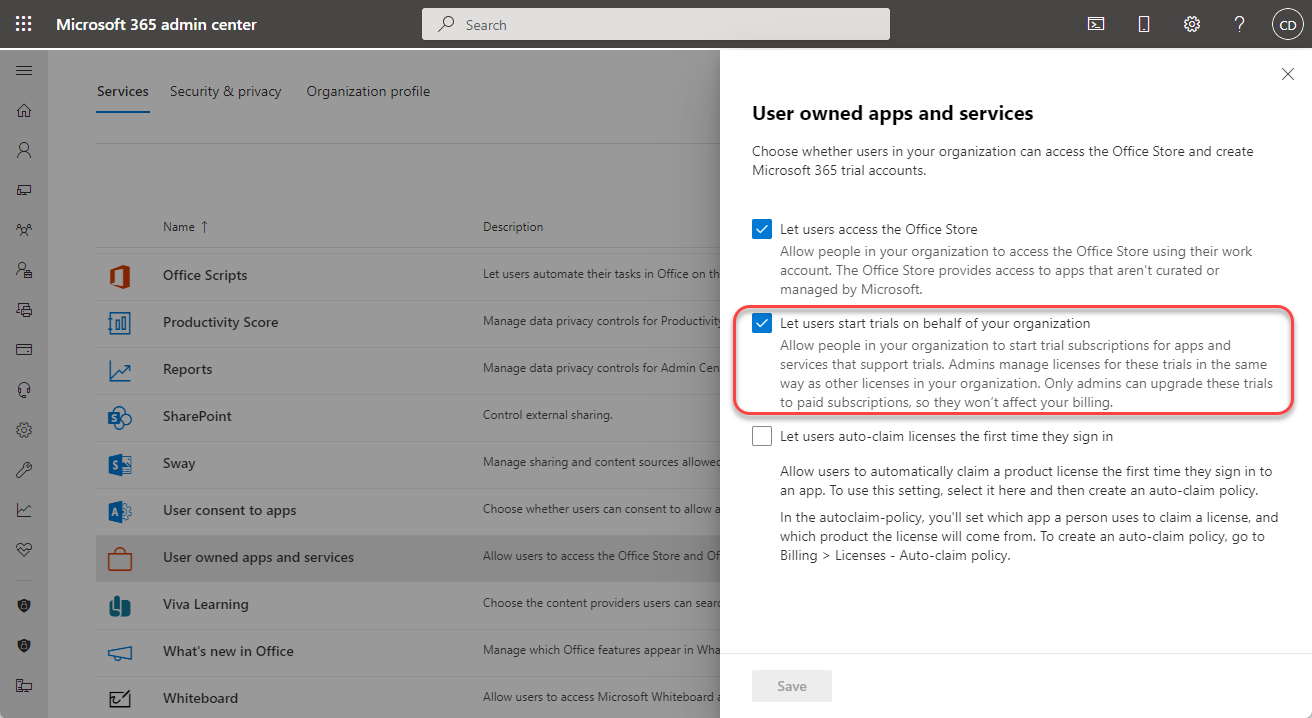
Hinweis
Wenn Sie nicht möchten, dass Benutzer in Ihrer Organisation Testversionen starten können, müssen Sie als globaler Administrator diese Option deaktivieren, nachdem Sie die Testversion aktiviert haben.
Nur ein globaler Administrator kann die Testversion beenden.
Es kann einige Stunden dauern, bis die Änderungen wirksam werden. Kehren Sie anschließend zur Testeinrichtungsseite zurück, und wählen Sie Testversion beginnen aus.
Defender Vulnerability Management Standalone ausprobieren
Wenn Sie ein neuer Kunde oder ein vorhandener Defender für Endpunkt P1- oder Microsoft 365 E3-Kunde sind, registrieren Sie sich, um die eigenständige Testversion von Defender Vulnerability Management zu testen.
Wichtig
Sie müssen beim Mandanten als globaler Administrator angemeldet sein, um diese Aufgabe ausführen zu können.
So registrieren Sie sich:
- Melden Sie sich als globaler Administrator bei dem Mandanten an, in dem der eigenständige Testdienst von Defender Vulnerability Management hinzugefügt wird.
- Besuchen Sie microsoft Defender Vulnerability Management Testversion.
- Befolgen Sie die Anweisungen, um sich anzumelden. Dies hängt davon ab, ob Sie bereits über ein Microsoft 365-Abonnement verfügen oder nicht.
- Nachdem Sie sich angemeldet haben, wählen Sie die Schaltfläche Jetzt testen aus, um Ihre Bestellung des 90-tägigen Abonnements der eigenständigen Testversion von Defender Vulnerability Management zu bestätigen.
- Wählen Sie Weiter. Sie werden nun zum Microsoft Defender-Portal weitergeleitet.
Hinweis
Nachdem Sie die Testversion aktiviert haben, kann es bis zu vier Stunden dauern, bis defender Vulnerability Management in Ihrem Mandanten vollständig verfügbar ist.
Testversion des Defender-Sicherheitsrisikomanagement-Add-Ons für Kunden von Defender für Endpunkt Plan 2 testen
Wenn Sie bereits über Defender für Endpunkt Plan 2 verfügen, registrieren Sie sich bei der Testversion des Defender-Sicherheitsrisikomanagement-Add-Ons , um Zugriff auf die zusätzlichen Funktionen zu erhalten. So registrieren Sie sich:
- Besuchen Sie Die Testversion des Microsoft Defender-Add-Ons für die Verwaltung von Sicherheitsrisiken.
- Befolgen Sie die Anweisungen, um sich anzumelden. Dies hängt davon ab, ob Sie bereits über ein Microsoft 365-Abonnement verfügen oder nicht.
- Nachdem Sie sich angemeldet haben, wählen Sie die Schaltfläche Jetzt testen aus, um Ihre Bestellung des 90-tägigen Abonnements der Microsoft Defender-Add-On-Testversion für Sicherheitsrisiken zu bestätigen.
- Wählen Sie Weiter. Sie werden nun zum Microsoft Defender-Portal weitergeleitet.
Hinweis
Nachdem Sie die Testversion aktiviert haben, kann es bis zu 6 Stunden dauern, bis die neuen Features im Portal verfügbar sind.
Nächste Schritte
- Wenn Sie bereit für den Einstieg sind, besuchen Sie das Microsoft Defender-Portal (https://security.microsoft.com), um mit der Verwendung der Defender-Sicherheitsrisikomanagement zu beginnen.
- Erfahren Sie mehr über die Defender-Sicherheitsrisikomanagement.